NO1 Windows7系统禁用驱动程序签名强制的方法
第一步:开始 - 运行(输入gpedit.msc)- 确定或者回车。打开本地组策略编辑器;
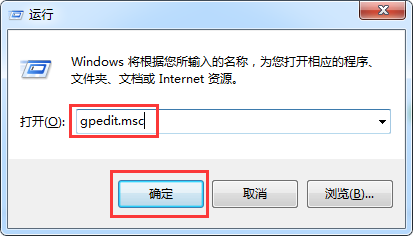
步骤一
第二步:在打开的本地组策略编辑器窗口,我们找到:用户配置 - 管理模板-系统-驱动程序安装-设备驱动程序的代码签名(双击打开);
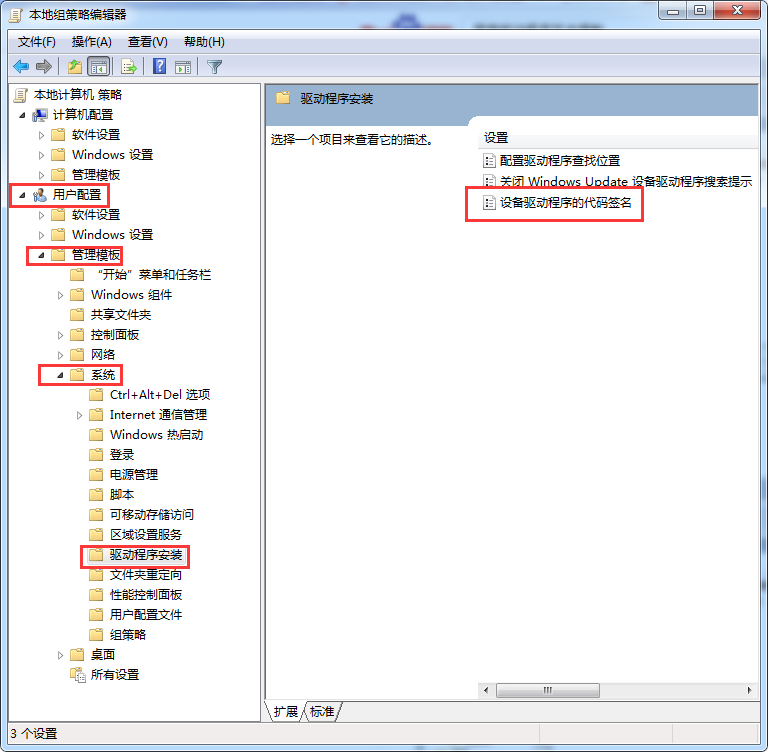
步骤二
第三步:在打开的设备驱动的代码签名窗口,我们选择:已启用,在选项的下拉框中,有:警告、阻止、忽略供选择。
警告:向用户通知未经数字签名的文件,并让用户决定是停止安装还是继续安装以及是否允许安装未经数字签名的文件。
阻止:命令系统拒绝安装未经数字签名的文件。
忽略:命令系统继续安装(包括安装未经数字签名的文件)。
如果我们要安装未经数字签名的驱动文件,可选择:忽略,再点击:确定;
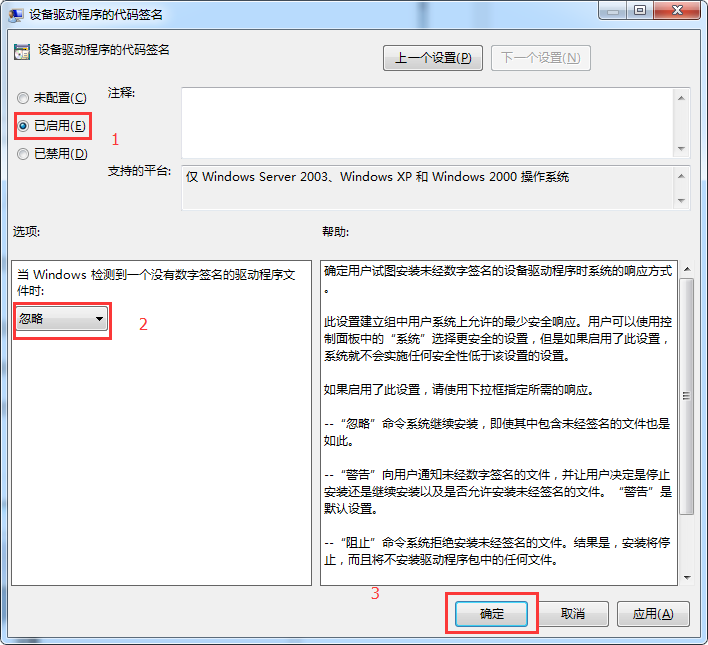
步骤三
第四步:驱动程序安装完成后,建议把刚才设置为忽略的项再设置为警告(默认设置),以增强系统的安全性。
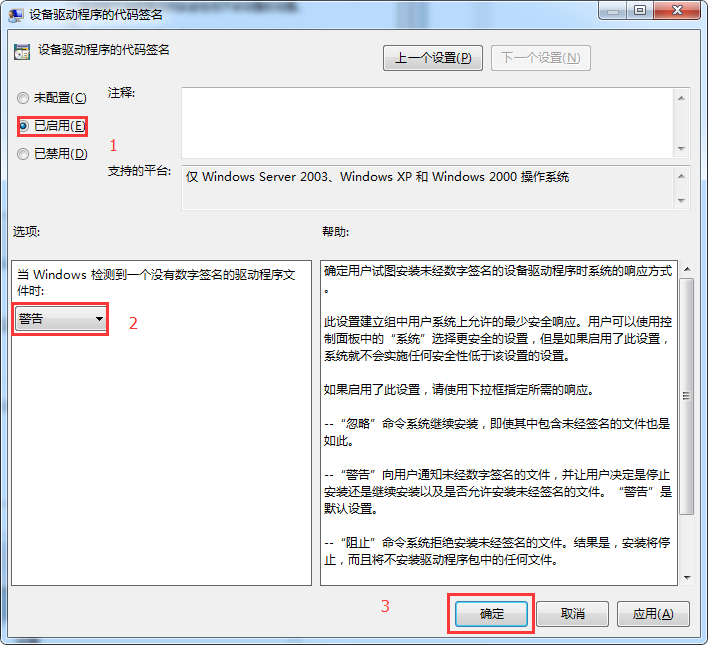
步骤四
NO2 Win10系统下禁用驱动程序强制签名的方法:
1、进行下面操作前,请关闭所有正在运行的程序。
第一步:点开开始菜单,点击里面的电脑设置,没有的话,点击所有应用,找到并点击电脑设置(zPC 设置)
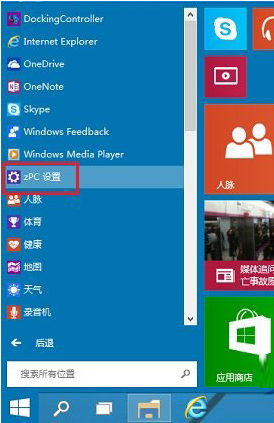
第二步:在电脑设置界面,点击左侧更新和恢复(Update and recovery)
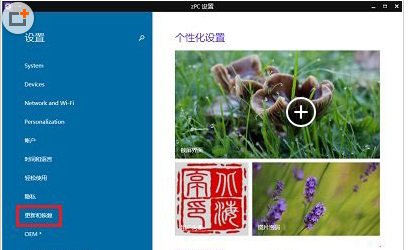
第三步:在更新和恢复界面,点击左侧恢复(Recovery),在右侧窗口找到高级启动(Advanced startup)项目下面的立即重启(Restart now),点击立即重启电脑
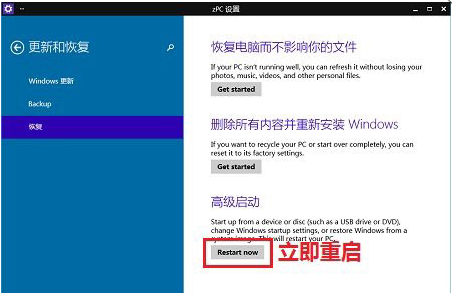
第四步:电脑重启后,在选择一个选项界面,点击疑难解答
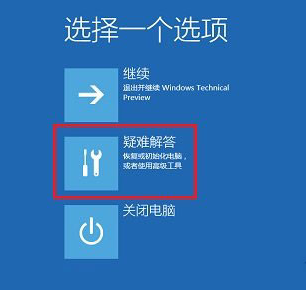
第五步:在疑难解答界面,点击高级选项
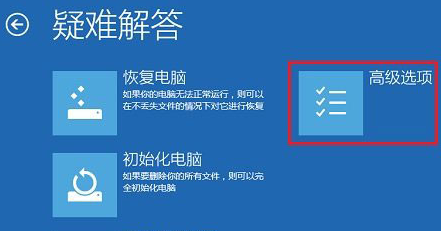
第六步、在高级选项界面,点击启动设置
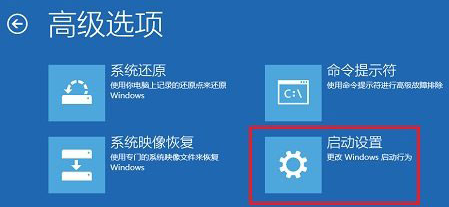
第七步:在启动设置界面,找到并点击重启
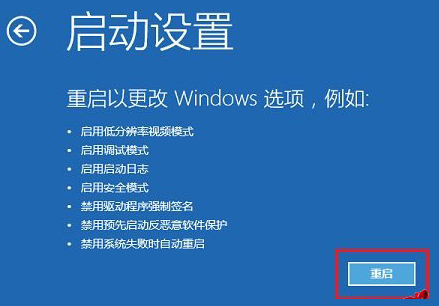
第八步、电脑会再次重启,重启后在启动设置界面,点击“禁用驱动程序强制签名”就可以了!
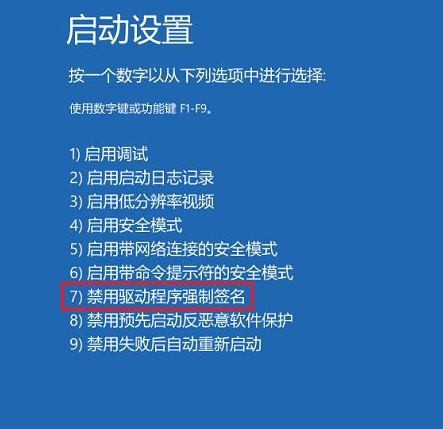
通用命令法:
1、windows+r键打开运行。
2、执行以下命令(复制后,在命令提示符中单击鼠标右键即可完成粘贴,然后按回车键执行):
bcdedit.exe /set nointegritychecks on
3、命令瞬间执行完毕,若想恢复默认验证,执行如下命令即可:
bcdedit.exe /set nointegritychecks off
如果你有未签名的硬件驱动需要使用,不妨尝试运行一下第一个命令,也许由此引发的问题就可以暂时解决。不过微软的驱动强制签名政策也是出于安全考虑,如果你没遇到类似问题,还是别关闭签名验证为好。